Windows 8 heeft een voorliefde voor zijnirritant, en voor de meesten van ons begon het daar met het startscherm. Maar zelfs als je het niet erg vindt, ben je zeker een beetje teleurgesteld geweest toen je je realiseerde dat Windows 8 geen native ondersteuning voor gadgets en widgets had; Microsoft heeft de Windows Desktop-gadgets eind 2011 stopgezet en heeft er sindsdien niet meer aan gedacht deze te herstellen. Maar daar blijft het niet bij. Ooit het gevoel gehad ze een voor een te verzamelen? We kunnen beginnen met de Windows 8 CPU-meter!
Voor degenen die na Windows 8 zijn geboren, een CPUmonitor is een applicatie die is ontworpen om u onder andere informatie te geven over hoe uw CPU presteert. Net als het tabblad Prestaties in de ingebouwde Taakbeheer of zelfstandige toepassingen van derden, zoals Glint. Veel van dergelijke monitoren hebben de vorm van informatie-geladen panelen zoals Moo0 System Monitor of handige kleine widgets die u overal op uw bureaublad kunt plaatsen, en kijken snel naar bijvoorbeeld de gebruiksstatus van uw schijven.
De Windows 8 CPU-meter is in wezen hetzelfdezoals degene die werd geleverd met Windows 7 en Vista. Er is een link onderaan dit bericht; u kunt de widget vanaf daar downloaden. Dubbelklik op het EXE-bestand om de widget de eerste keer te starten. De widget heeft drie verschillende draaiknoppen die met de klok mee van links het CPU-gebruik, het fysieke geheugengebruik en het schijfgebruik in procentpunten weergeven.
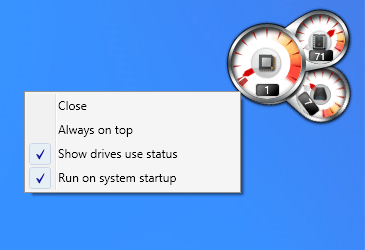
Net als elke andere widget, kunt u de Windows 8 verplaatsenCPU Monitor vrij rond uw bureaublad of stel het in om altijd boven Windows te verschijnen door er met de rechtermuisknop op te klikken en de optie 'Altijd bovenaan' in het contextmenu in te schakelen. Dit is vrij handig wanneer u een programma met hoge prestaties uitvoert en constant in de gaten wilt houden hoe uw computer de druk op zich neemt.
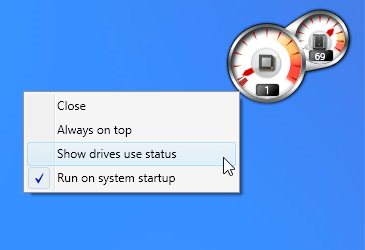
U kunt er ook voor kiezen om de extra schijf voor het gebruik van schijven in de widget te verbergen door de overeenkomstige optie in het rechtsklikmenu uit te vinken, zoals weergegeven in de bovenstaande schermafbeelding.
Als u wilt dat de widget altijd wordt gestartopstarten in Windows, kunt u de optie 'Run on system startup' ingeschakeld laten. Als u dit uitschakelt, moet u de app elke keer handmatig starten via het EXE-bestand.
Windows 8 CPU Monitor werd getest op Windows 8 Pro, 64-bit.
Download Windows 8 CPU-meter


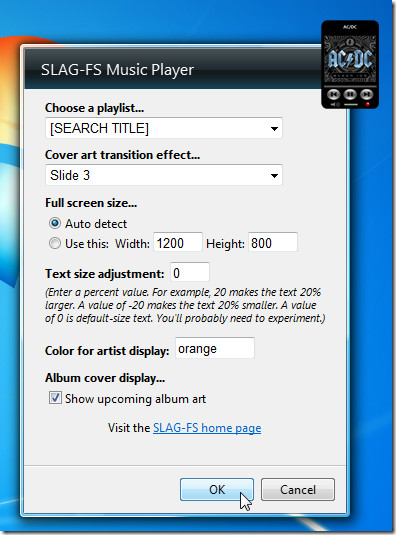










Comments